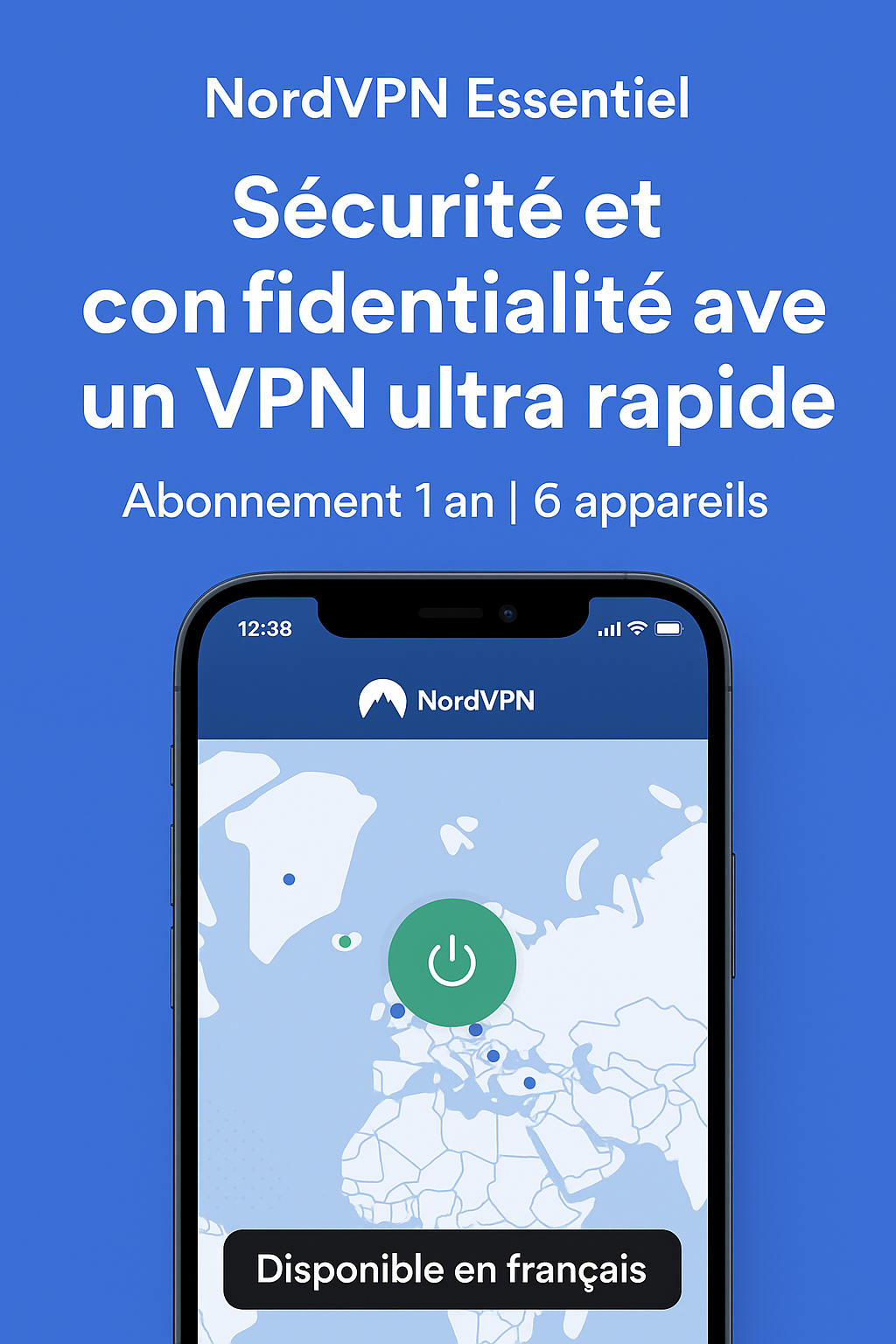Vous utilisez votre smartphone chaque jour pour travailler, naviguer ou communiquer ? Installer un VPN iOS/Android est l’un des moyens les plus efficaces pour protéger vos données personnelles, surtout sur les réseaux publics. Ce guide vous explique étape par étape comment sécuriser votre connexion, même si vous n’avez aucune compétence technique.
Pourquoi installer un VPN iOS/Android ?
Un VPN (réseau privé virtuel) chiffre votre trafic internet et masque votre adresse IP. Cela vous permet de protéger vos données contre les pirates, les traqueurs publicitaires et les restrictions géographiques.
Avantages clés :
- Sécuriser vos connexions Wi-Fi publiques
- Accéder à des contenus bloqués dans votre pays
- Éviter la surveillance des fournisseurs d’accès
- Protéger la confidentialité de vos recherches
Quel VPN choisir pour iOS et Android ?
Avant d’installer un VPN iOS/Android, il est essentiel de bien choisir le service.
Critères importants :
- Politique stricte de non-journalisation
- Vitesse rapide et stable
- Application disponible à la fois sur iOS et Android
- Serveurs répartis dans plusieurs pays
- Support technique réactif
VPN recommandés :
- ProtonVPN
- NordVPN
- Surfshark
- ExpressVPN
Comment installer un VPN sur iOS
- Ouvrez l’App Store
- Recherchez le VPN choisi
- Téléchargez l’application officielle
- Créez un compte ou connectez-vous
- Autorisez l’ajout du profil VPN
- Sélectionnez un serveur
- Activez la connexion
📌 Une icône « VPN » s’affiche en haut de votre écran lorsque la connexion est sécurisée.
Comment installer un VPN sur Android
- Ouvrez le Play Store
- Cherchez le VPN choisi
- Téléchargez l’application
- Ouvrez-la et créez un compte
- Autorisez la configuration VPN
- Sélectionnez un serveur
- Appuyez sur « Connecter »
📌 Une icône en forme de clé apparaît en haut de l’écran : votre connexion est maintenant protégée.
Vérifier si le VPN fonctionne
- Vérifiez l’icône VPN dans la barre d’état
- Testez votre adresse IP via whatismyipaddress.com
- Essayez d’accéder à un contenu géobloqué (Netflix US, par exemple)
Meilleurs VPN gratuits pour smartphone
Certains VPN gratuits sont fiables, mais limités en vitesse ou en données.
Options sûres :
- ProtonVPN (illimité, mais serveurs restreints)
- Windscribe (10 Go/mois)
- Hide.me (10 Go/mois, sans publicité)
⚠️ Évitez les VPN gratuits inconnus : ils peuvent revendre vos données.
Bonnes pratiques après installation
- Activez toujours le VPN sur les réseaux publics
- Utilisez la fonction « Kill Switch » si disponible
- Évitez les applications douteuses qui contournent le VPN
- Mettez à jour l’application régulièrement
VPN et batterie
Un VPN consomme un peu plus d’énergie.
Pour limiter l’impact :
- Désactivez-le lorsque vous ne l’utilisez pas
- Activez le mode économie d’énergie
- Choisissez un VPN léger pour mobile
FAQ – Installer un VPN iOS/Android
Puis-je utiliser le même VPN sur plusieurs appareils ?
Oui, la plupart des VPN permettent plusieurs connexions simultanées.
Le VPN ralentit-il la connexion ?
Légèrement, selon le serveur choisi, mais les bons services restent rapides.
Un VPN bloque-t-il les virus ?
Non, installez également un antivirus mobile.
Est-il légal d’utiliser un VPN ?
Oui, dans la majorité des pays (sauf exceptions comme Chine, Iran).
Est-ce utile pour les jeux mobiles ?
Oui, mais choisissez un serveur proche pour réduire la latence.
Conclusion
En suivant ce guide, vous savez désormais comment installer un VPN iOS/Android rapidement et en toute sécurité. Que ce soit pour protéger vos données sur un réseau public, accéder à un contenu bloqué ou renforcer votre confidentialité, un bon VPN est un allié indispensable de votre vie numérique.
🔒 vous souhaitez protéger vos données personnelles sur mobile ? découvrez notre guide complet pour installer un vpn sur votre smartphone (android & ios) en quelques minutes
pour en savoir plus sur le fonctionnement des vpn, consultez ce guide de référence :ici